Matuto kung paano gumawa at magbalik ng wallet, mag-stake, bumoto, mag-claim ng i-scores, at gumamit ng DApps gamit ang MyIconWallet!
Kamusta mga kapwa ICONists! 👋
Kamakailan lamang, inilunsad ng Reliant Node team ang kanilang aplikasyon na MyIconWallet sa publiko. Pindutin ito para ma-i-download ang aplikasyon para sa Android at iOS.
Ngayon, gagalugarin natin at tuturuan ka namin kung paano gamitin ang nasabing aplikasyon.
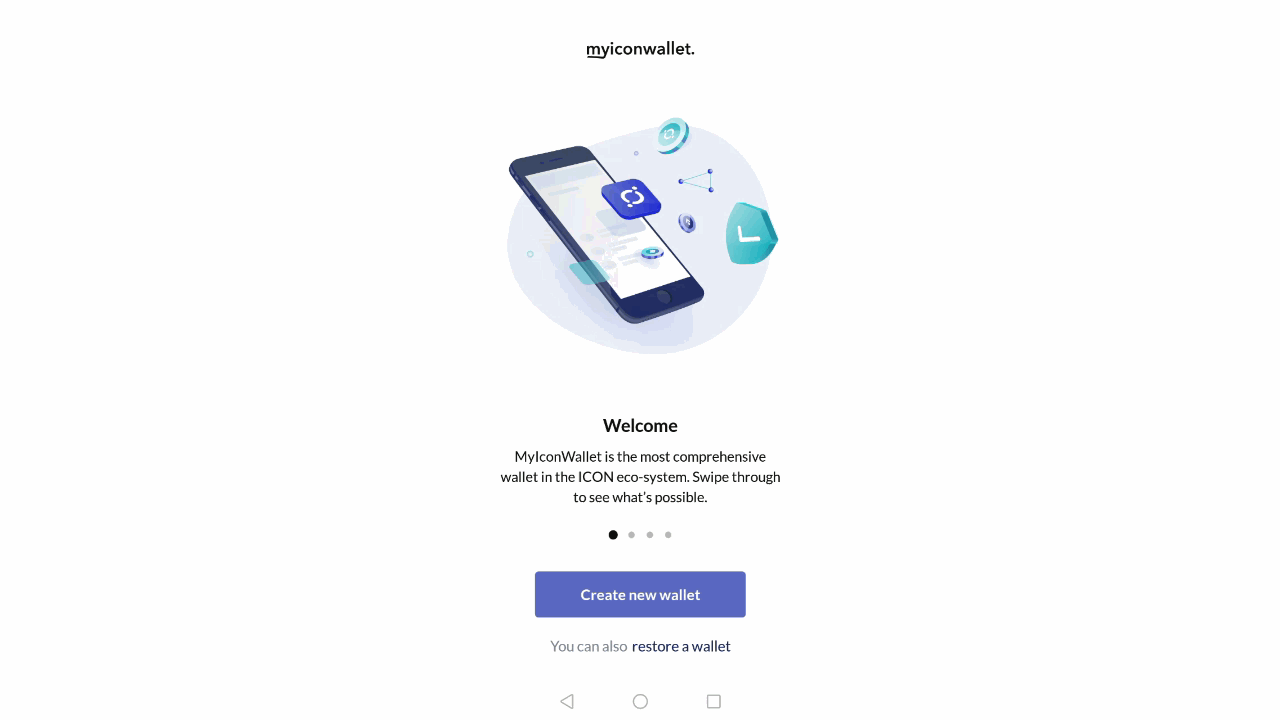
🤔Anong sakop ng gabay na ito?
- Paggawa ng wallet
- Pag-balik ng wallet
- Pag-stake at Pagboto
- Pag-unstake
- Pag-claim ng i-scores (rewards)
- Pagbabago o Paglilipat ng mga boto
- Pagpapadala ng mga ICX at IRC2 na token
- Pagtanggap ng mga ICX at IRC2 na token
- Pagba-browse at paggamit ng DApps
⚙️Paggawa ng wallet
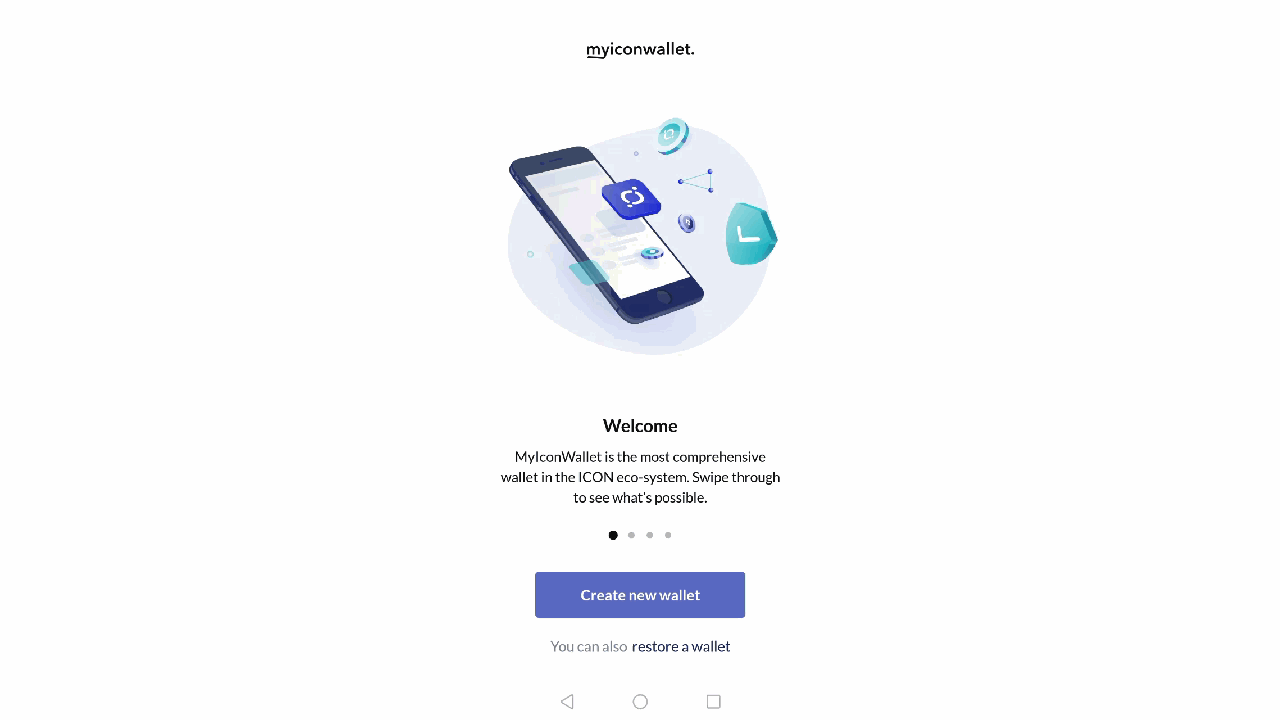
- Pindutin ang “Gumawa ng bagong wallet” o “Create new wallet”.
- Ilagay ang iyong ninanais na code (6-digit na pin).
Sigraduhing hindi ito madaling mahulaan gaya ng araw ng iyong kapanganakan, paboritong mga numero, at iba pa para mas maging secure ito. Puwedeng ilagay mo ang iyong pin sa isang password manager o isulat ito sa papel at itago ng maayos kung sakaling makalimutan mo ito. - Ilagay muli ang iyong pin code para makumpirma ito.
- Ilagay ang iyong nais na pangalan para sa wallet o wallet name.
Sa paraang ito, matutukoy mo kung anong wallet ang dapat na gamitin (Hal: Pangunahing Wallet, Pangsugal na wallet, atbp.) - I-download ang iyong keystore file.
Ito ang iyong backup na file kung sakaling makalimutan mo ang iyong password. Kaya nirerekomenda ang hindi pag-laktaw sa hakbang na ito. Maaari itong maibalik sa pamamagitan ng pagpili sa “pagbalik ng wallet” o “restore a wallet” sa unang prompt (itatalakay ito sa susunod na seksyon). - Ilagay ang iyong password.
Siguraduhing hindi ito bababa sa 8 na karakter at may kasamang kahit 1 uppercase na letra, 1 lowercase na letra at isang espesyal na karakter. Muli, siguraduhing hindi ito madaling mahulaan. Puwede mong ilagay ang iyong password sa isang password manager o isulat sa papel at itago sa maayos na lugar kung sakaling makalimutan mo ito. - Pindutin ang “I-download ang file” o “Download file” na button.
Kapag may isang prompt na nagsasabing “Payagang ma-access ng MyIconWallet ang mga larawan, media, at mga files sa kagamitan mo” o “Allow MyIconWallet to access photos, media, and files on your device”, pindutin ang payagan o allow na button. Batay sa GIF na nasa itaas, tumatagal ng hindi bababa sa 37 na segundo ang pag-download sa file. Ang iyong backup file ay awtomatikong maiimbak sa iyong downloads na folder. (Huwag mag-aalala tungkol sa pahintulot na ito, gagamitin lamang ito ng aplikasyon upang makuha at mai-save ang keystore file.)
📂Pagbalik ng wallet
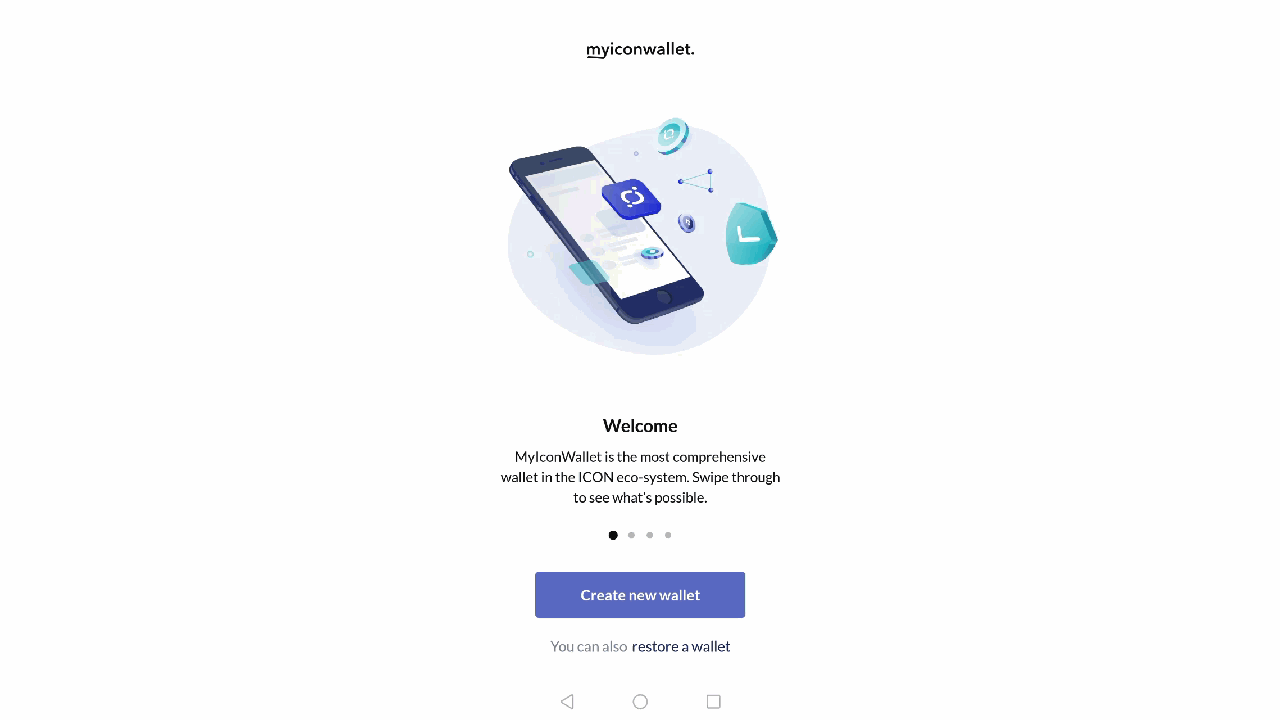
- Pindutin ang ”pagbalik ng wallet” o “restore a wallet.”
- Ilagay ang iyong nais na access na code (6 na digit pin).
Sigraduhing hindi ito madaling mahulaan gaya ng araw ng iyong kapanganakan, mga paboritong numero, at iba pa para mas maging secure ito. Puwedeng ilagay mo ang iyong pin sa isang password manager o isulat ito sa papel at itago ng maayos kung sakaling makalimutan mo ito. - Ilagay muli ang iyong access na code para makumpirma ito.
- Pindutin ang “Piliin ang iyong Keystore” o “Choose your Keystore” na button. Hanapin at piliin mo ang file na gustong ma-access.
- Ilagay ang password na iyong ginamit sa paggawa ng keystore file.
- Ilagay ang nais na pangalan ng wallet o wallet name.
Sa paraang ito, matutukoy mo kung anong wallet ang dapat na gamitin. (hal: Pangunahing Wallet, Pang-sugal na Wallet, atbp.)
✅Pag-stake at Pagboto
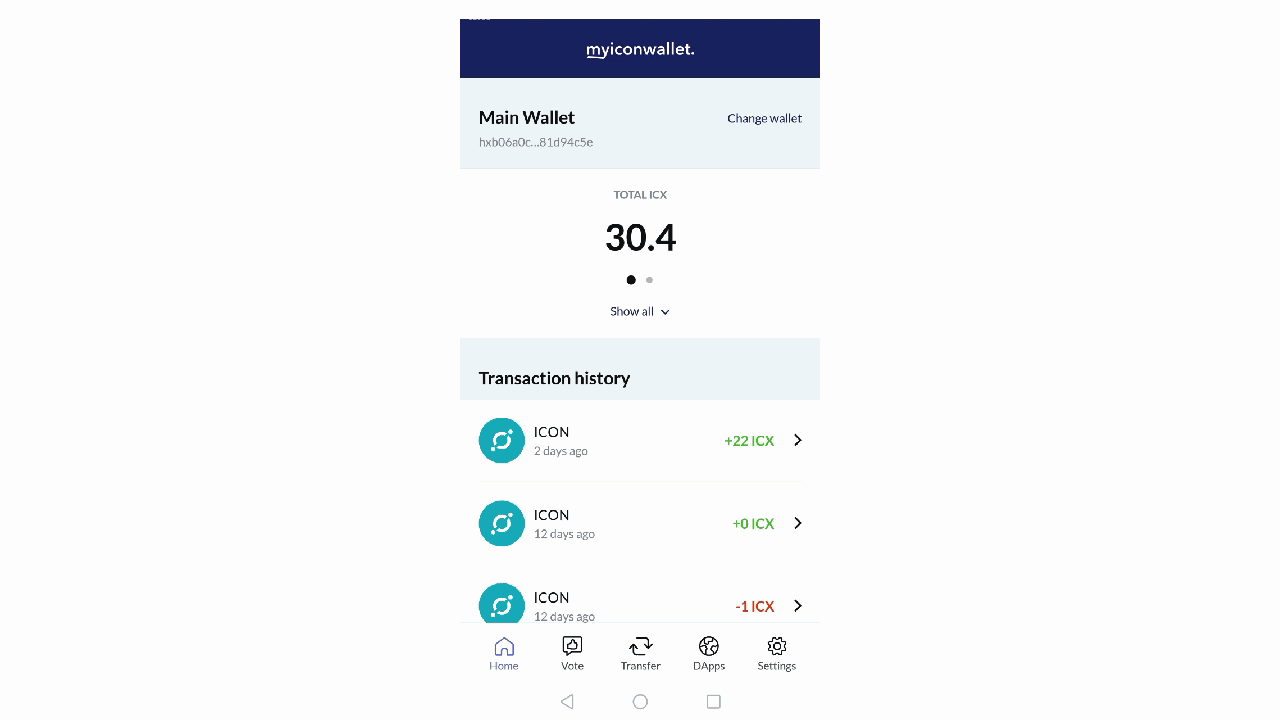
- Pindutin ang “Bumoto” o “Vote” na button.
Walang “Staking” na button dahil awtomatikong stinistake ng aplikasyon ang iyong mga ICX token sa pagboto. Kapaki-pakinabang, hindi ba!? - Piliin ang P-rep na gustong iboto.
Ang listahan ng mga P-reps ay walang tiyak na pagkakasunod-sunod sa simula. Maaring uriin mo ang listahan sa pamamagitan ng pagpindot ng “Sort by” na dropdown at piliin ang paraan ng pag-display na: Random, Voters, Rank, at Project count. Puwedeng gamitin ang search bar at i-type ang Stakin upang bumoto para sa amin ❤ - Pindutin ang “Pagboto” o “Vote” na button sa pahina o page ng P-rep.
- I-drag ang slider mula kaliwa papuntang kanan para sa paglaan ng mga boto.
Pwede mong piliin ang paghati ng patas (pag pumili ka ng maramihang P-rep at/o ayusin sa iyong ninanais na porsyento). - Pindutin ang “Pagkumprima sa mga boto” o “Confirm votes” na button.
Isang prompt ang lalabas na nagsasabing ang susunod na maaaring magawa mo ay pataasin ang iyong nai-stake na ICX. Isang deskripsyon o paliwanag tungkol sa proseso ng pag-unstake ang nakalagay (gaya ng pagtalakay sa seksyon ng pag-unstake sa gabay na ito.) Pindutin ang button muli. Isang prompt muli ang lalabas na nagsasabing nailaan na ang iyong mga boto, ibig sabihin nito matagumpay kang nakapag-stake at nakapagboto!
🔓Pag-unstake
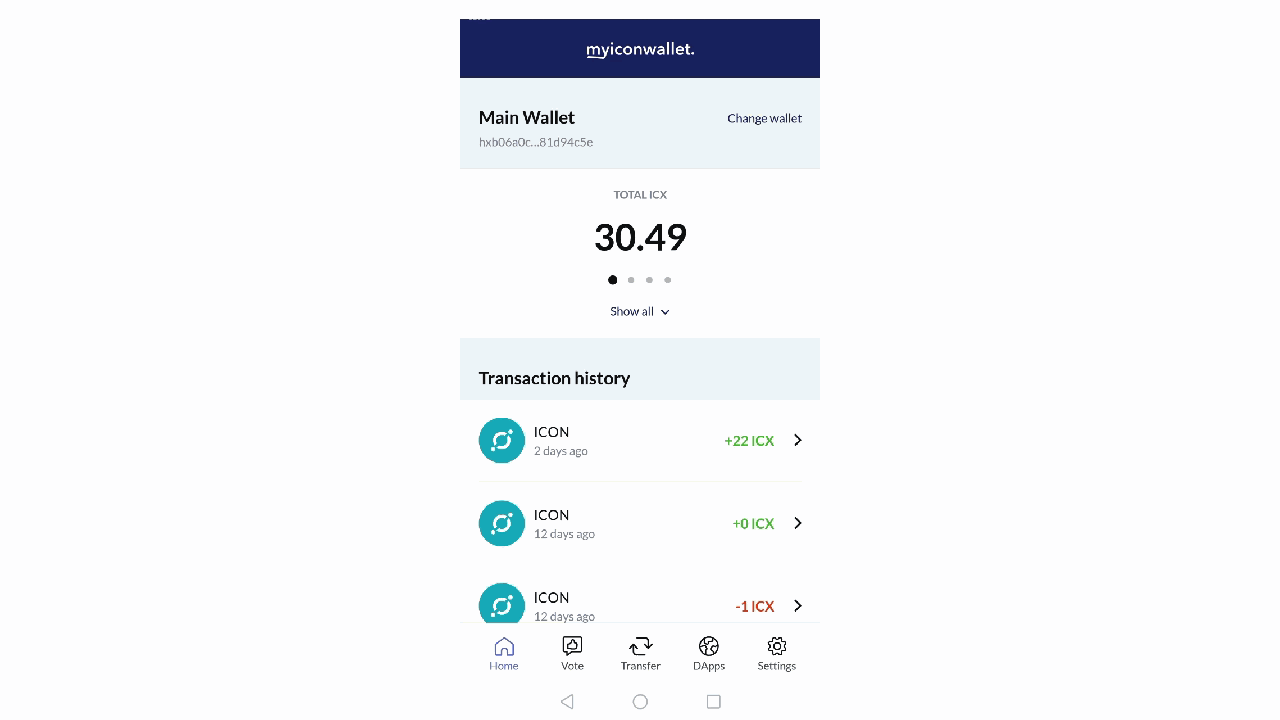
- Pindutin ang “Bumoto” o “Vote” na button.
- Sa “Mga Boto” o “Votes” na tab, pindutin ang P-rep na gustong i-unstake.
- Galawin ang slider mula kanan papuntang kaliwa para bumaba ang nailaang mga boto.
- Pindutin ang “Kumpirmahin ang mga boto” o “Confirm votes” na button.
Isang prompt ang lalabas na nagsasabing ang susunod na maaring magawa mo ay mapapababa ang nai-stake mo na ICX. Pakiusap lamang na laging tatandaan na hindi ka makakakuha ng mga gantimpala sa buong tagal ng unstaking. Kapag may inayos o ipinasa ka na isa pang transaksyon ng unstaking, ang buong tagal ng unstaking ay uulit muli sa simula. Pindutin ang “Kumpirmahin ang mga boto” o “Confirm votes” na button muli para mai-unstake mo na ang iyong ICX, - Maghintay ng ilang segundo hanggang sa may isang prompt ang lalabas na nagsasabing nailaan na ang iyong mga boto o “Your votes have been allocated.”
Ang kasalukuyang tagal ng pag-uunstake ay nasa 9 na araw. Kung maaari sana, maghintay ng ilang mga araw para mai-unstake ng lubos ang iyong ICX.
💰Pag-claim ng mga i-scores (gantimpala o rewards)
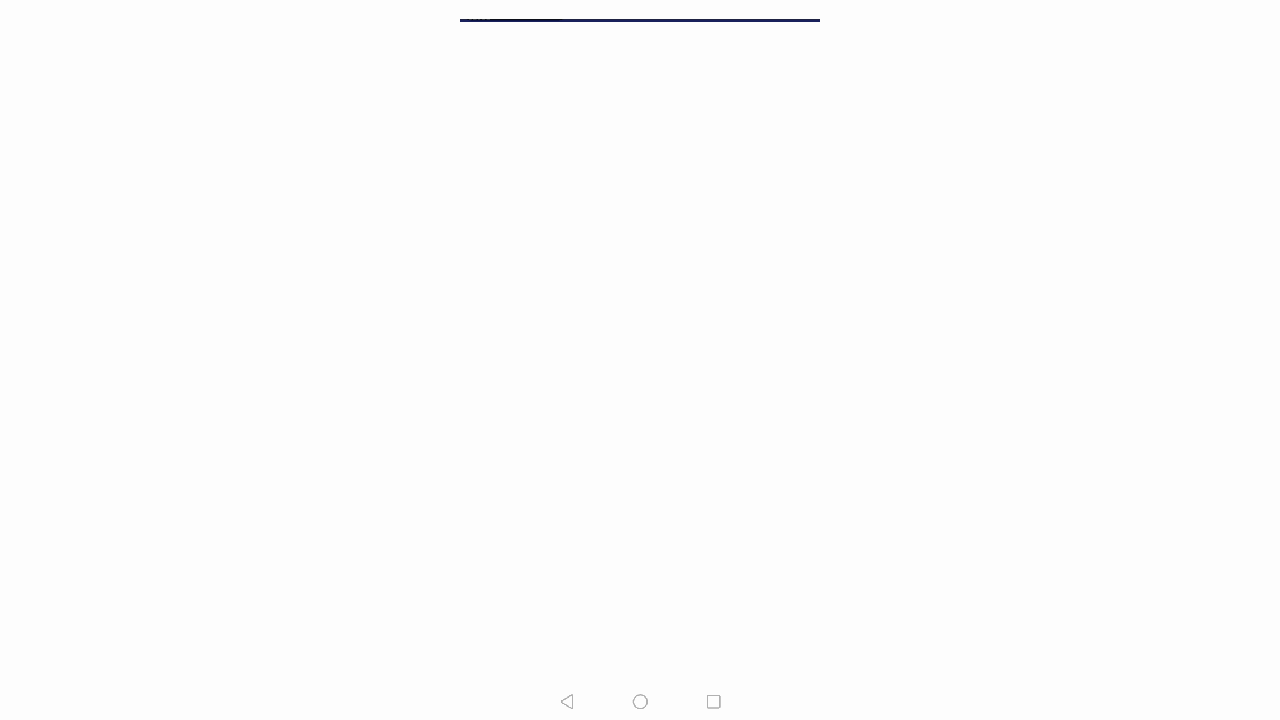
- Pagkatapos ng pag-stake at pagboto, aabutin ng 2 termino o 48 na oras para lumabas ang iyong mga rewards o gantimpala. Pagkatapos, matatanggap mo na ang iyong mga gantimpala kada termino o 24 na oras/kada araw.
- Sa “Home” na tab, pindutin ang, “Pag-claim ng mga I-score” o “Claim I-score”
Isang prompt ang lalabas na nagpapahiwatig kung gaano karaming I-score ang kasalukuyang mayroon ka at kung anong katumbas nito sa ICX. Laging tatandaan na ang katumbas ng 1,000 na i-scores ay 1 ICX lamang. - Pindutin ang “Ipagpatuloy” o “Continue” na button at isang berde na prompt ang lalabas na nagsasabing nakuha mo na ang iyong mga I-score.
🔄Pagbabago ng mga boto
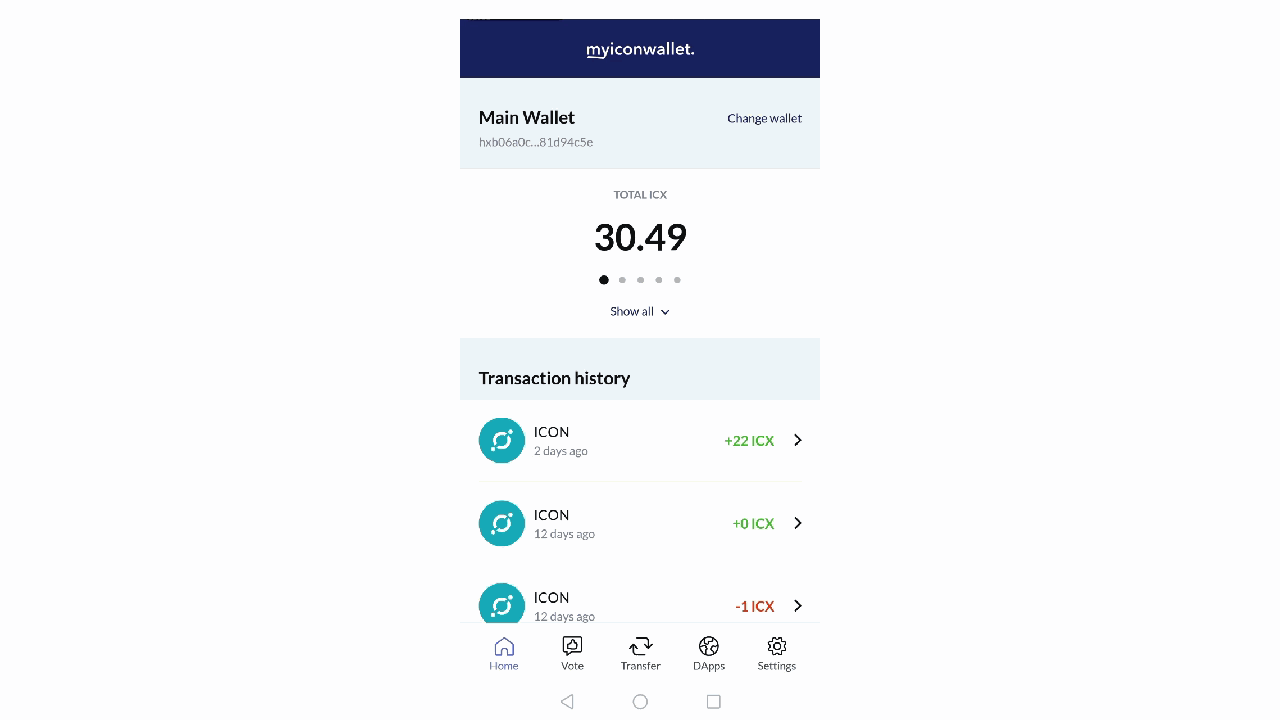
- Pindutin ang “Bumoto” o “Vote” na button.
- Piliin o hanapin ang P-rep na gustong iboto.
- Pindutin ang “Bumoto” o “Vote” na button sa page o pahina ng P-rep.
- I-drag ang slider mula kaliwa papuntang kanan para sa paglaan ng mga boto.
Puwedeng piliin mo na hatiin ng patas (pag pumili ka ng maramihang P-rep at/o ayusin sa iyong ninanais na porsyento). - Pindutin ang “Kumpirmahin ang mga boto” o “Confirm votes” na button.
Isang prompt ang lalabas na nagsasabing ang susunod na maaring magawa mo ay mapataas ang bilang ng nai-stake mo na ICX. Isang deskripsyon o paliwanag tungkol sa proseso ng pag-unstake ang lalabas (gaya ng tinalakay sa unstaking na seksyon sa gabay na ito). Pindutin ang button ulit. Isang prompt ang muling lalabas na nagsasabing nailaan na ang iyong mga boto o “Your votes have been allocated.” Ibig sabihin nito ay matagumpay mong naibago ang iyong mga boto!
⬆️Pagpapadala ng ICX at mga IRC2 na token
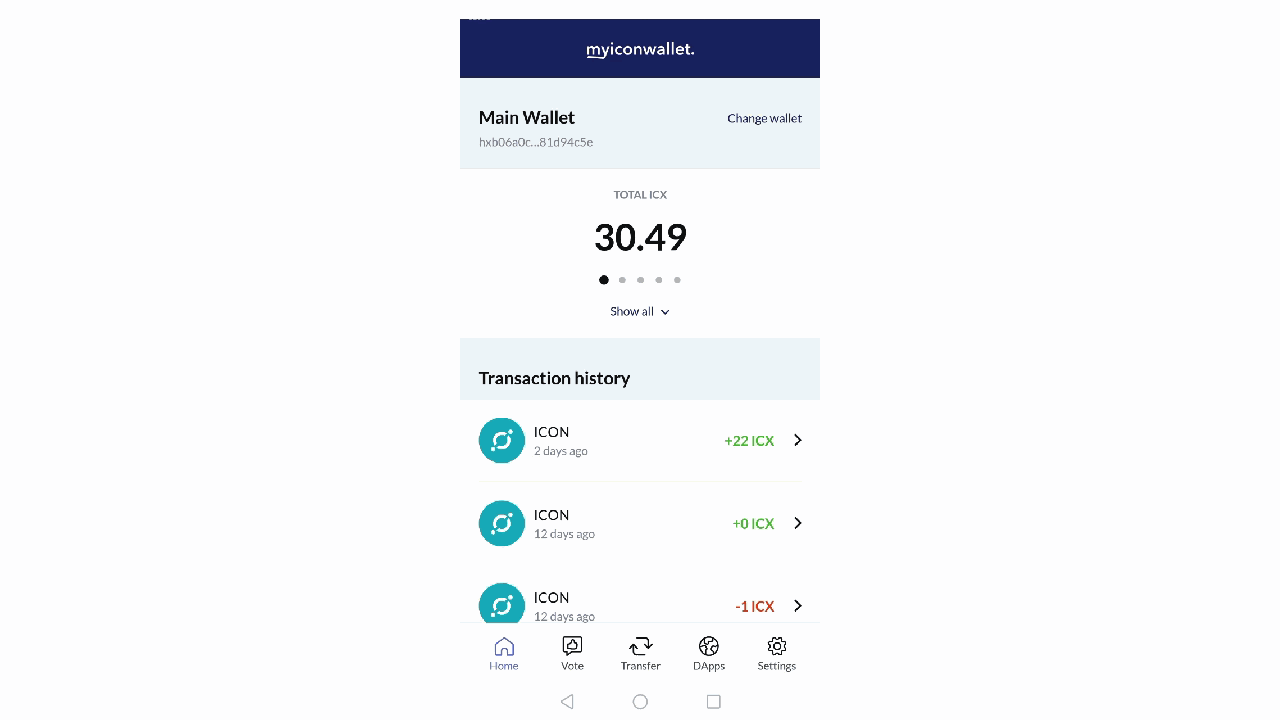
- Pindutin ang “Ilipat” o “Transfer” na button.
- Piliin ang “Ipadala” o “Send” na tab at piliin ang wallet na mapagkukunan ng pondo.
- Kung gusto mo magpadala ng ICX, siguraduhing ang “Pagpapadala” o “Sending” na porsyon ay sinasabing ICON (ICX).
Maaari mong pindutin ang drop-down button upang lumabas ang listahan. Piliin ang token na gustong ipadala. Sa pagpapadala ng mga token, pumunta sa “Settings” at piliin ang “Pamamahala ng token” o “Manage token”. Pindutin ang token na gustong idagdag. Isang prompt ang lalabas na nagsasabing “Naidagdag” o “Added” na ang token na pinili. (Makikita sa ibaba ang demonstrasyon sa anyong GIF).
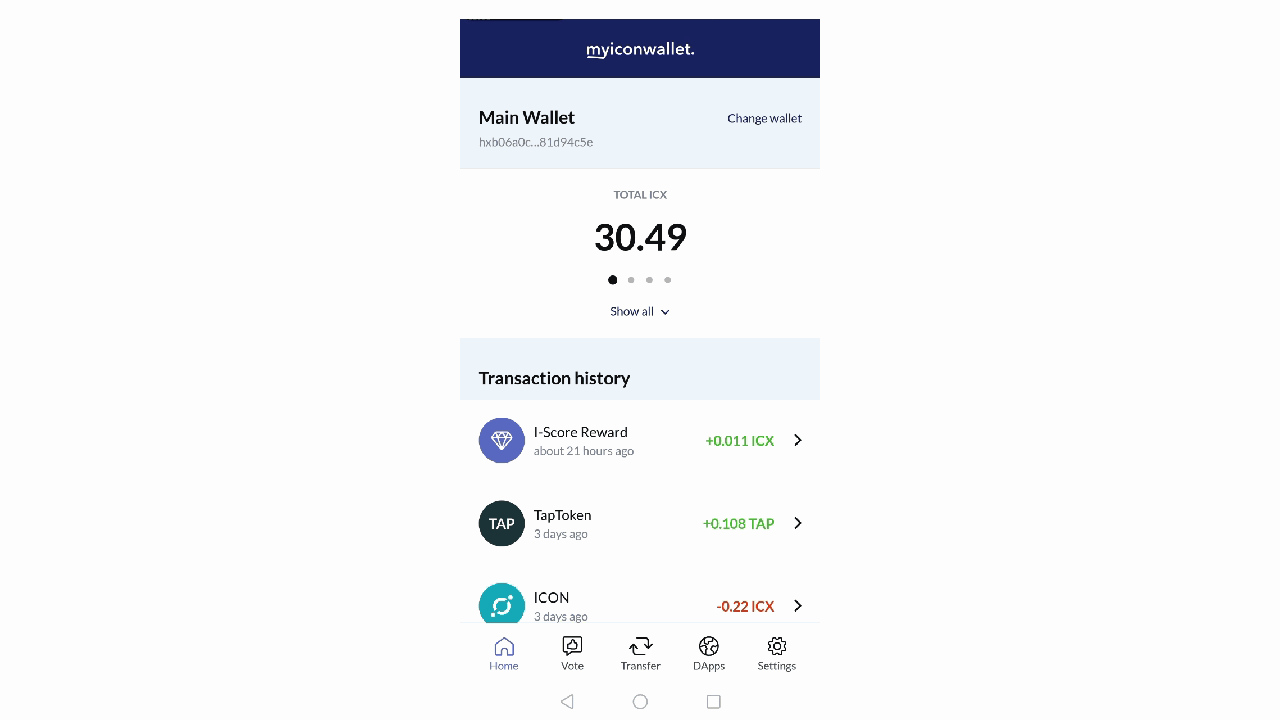
4. Pumili sa 3 pagpipilian na pinapakita.
Ang pagmanu-manong paglagay ng address ng wallet ay hindi nirerekomenda, kinakailangan ito ng mahabang oras at sa pinakamalalang sitwasyon, maaaring ika’y magkamali ng tinatype. Sa GIF na ipinakita, pinili namin ang “QR code” na opsyon sa kadahilanang ito’y isang madaling paraan. Kapag nakapag-save ka ng address ng iba, puwedeng piliin mo ang paraan na “Contact”.
5. Ilagay kung magkano ang ICX o token ang gustong ipadala sa tatanggap at pindutin ang susunod o “next”.
6. Suriing mabuti ang mga detalye. Kapag ito’y napadala na, hindi na ito maibabalik. Pindutin ang ipadala o “send” pagkatapos matiyak muli.
Isang prompt ang lalabas na nagsasabing naipadala na ang iyong transaksyon o “Your transaction has been sent” ibig sabihin nito matagumpay na naipadala mo ang iyong ICX o token sa tagatanggap!
⬇️Pagtanggap ng ICX at mga IRC2 na token
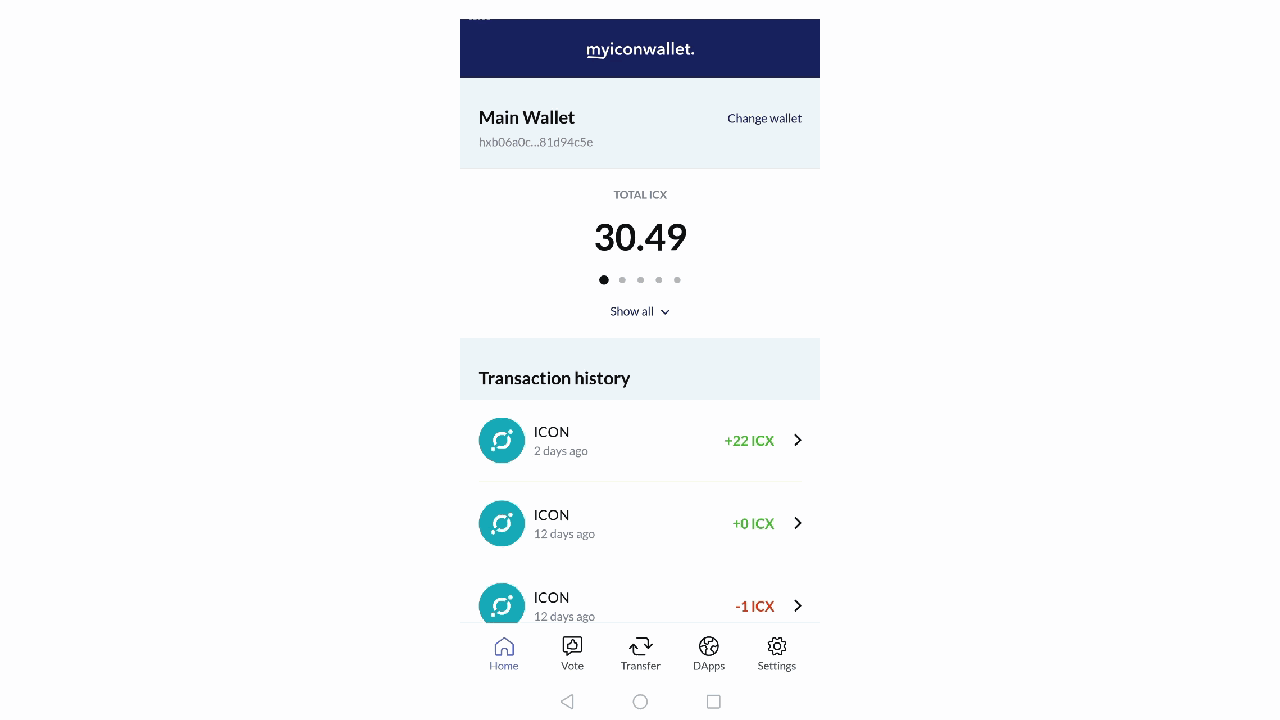
- Pindutin ang “Ilipat” o “Transfer” na button.
- Piliin ang tab na “Tanggapin” o “Receive” at piliin ang wallet na gusto mong makatanggap ng ICX o IRC2 token.
- Isang QR code ang ipapakita base sa wallet na iyong pinili.
Maaaring ika’y kumuha ng screenshot at ibigay ito sa tagapadala at nang madali niyang maipadala ang ICX o mga IRC2 na token. Maaaring pindutin mo ang “Kopyahin ang adress” o “Copy address” na button kung gusto mong ibigay ang buong wallet address sa simpleng teksto.
🎲Pagba-browse at paggamit ng DApps
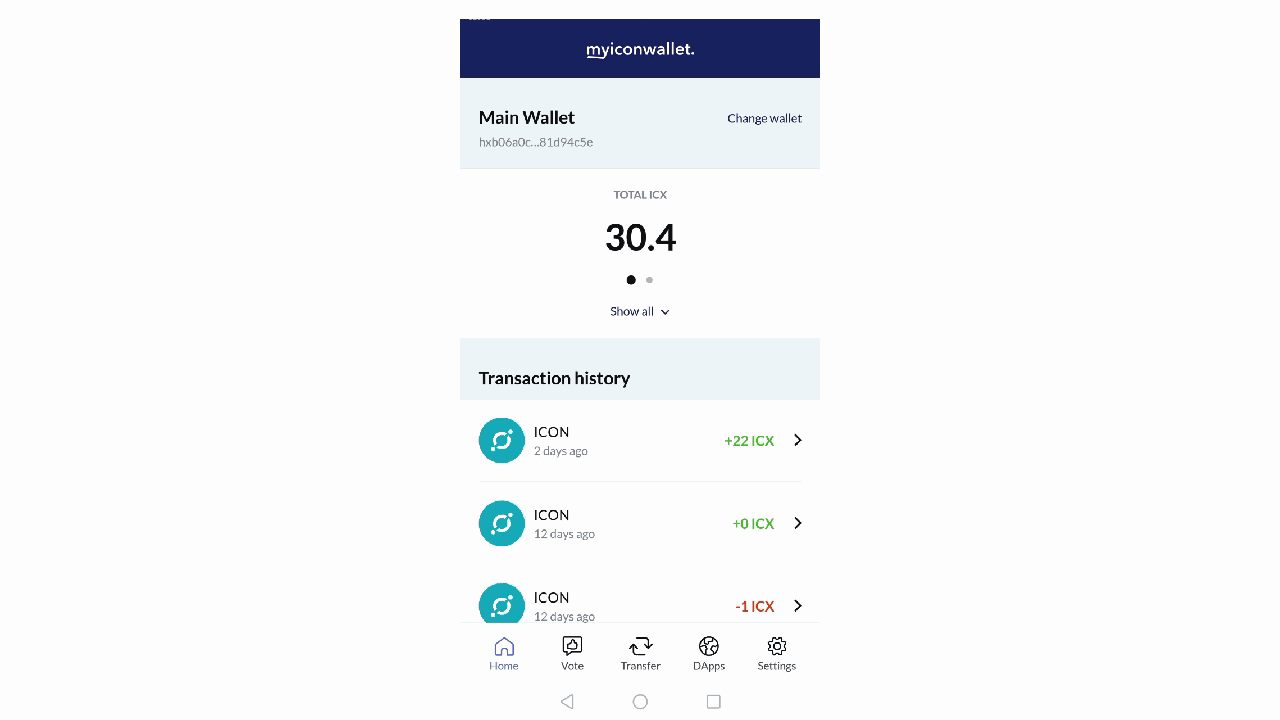
- Pindutin ang “DApps” na button.
- Ilagay ang URL o maaaring hanapin at piliin mo ang DApp na gusto mong gamitin base sa binigay na listahan.
- Pahintulutan ang DApp na kumonekta sa iyong wallet.
Ika’y tatanungin pa rin kung gusto mo ng kumpirmahin ang mga transakyon, kaya walang dapat ikabahala. - Upang mapalitan ang wallet na gagamitin sa isang DApp, pindutin ang wallet na icon sa pinakababang kanan (malapit sa X na icon).
Isang espesyal na pasasalamat sa team ng Reliant Node ICON P-rep! Kahanga-hanga ang UI at ang karanasan bilang user ay talagang napakadali. Sa aking opinyon, ito’y isang mahusay na alternatib sa ICONex na aplikasyon.
Ang Stakin (POS Bakerz) ay isa sa mga P-reps! Suportahan niyo kami. 🙌Kami ay isang infrastructure operator para sa Proof-of-Stake o PoS na mga publikong blockchain, at nag-aalok kami ng pampublikong serbisyo tulad ng delegasyon at staking bilang serbisyo sa higit na mahahalagang protokol ng PoS.
Kilalanin pa ang ICON!
- Stakin P-Rep Proposal
- Website ng ICON
- Tracker ng ICON
- Github ng ICON
- Opsiyal na Telegram Channel ng ICON
- Opisyal na European Community Telegram ng ICON
- Stakin Medium on ICON
- Pang-araw-araw ng mga update tungkol sa ICON
- Twitter ng Stakin
- Facebook ng Stakin
- Telegram Channel ng Stakin
PAGTATATUWA: Hindi ito isang payong pampinansyal. Ang pag-stake at mga pamumuhunan na mga cryptocurrency o mga digital na pera ay laging kasangkot ang mataas na digri ng panganib, at laging may posibilidad na malugi, kasama na ang kawalan ng lahat ng nai-stake na mga digital na pag-aari o mga asset. Sa karagdagan, ang mga naka-stake na crypto ay maaring mabawasan dahil sa maling nagawa sa kadahilanang pag-sesecure o dahil sa mga kapintasan ng ilang protokol ng PoS. Pinapayuhan namin kayo na magsaliksik ng mabuti o DYOR (Do Your Own Research) bago pumili ng validator.


Join the conversation